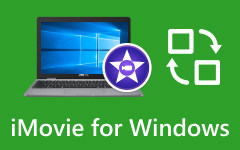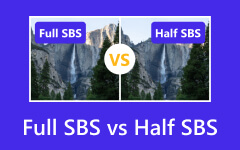Salve o iMovie como vídeo: torne seus projetos de filmes mais acessíveis
O iMovie é um dos craques da Apple quando se trata de criação e edição de vídeos. No entanto, como parece perfeito para utilizarmos, também existem desvantagens que podemos perceber. Um deles é a sua indisponibilidade em outras plataformas além da Apple. Portanto, se quiser acessar os projetos de filmes criados em outros dispositivos, você deve salve o iMovie como um vídeo com um formato universal como MP4. Mas como você fará isso se for apenas um novato no uso dele e na edição de vídeo? Felizmente, nós ajudamos você! Esta postagem apresentará etapas simples que você pode seguir facilmente para dispositivos Mac e iOS.
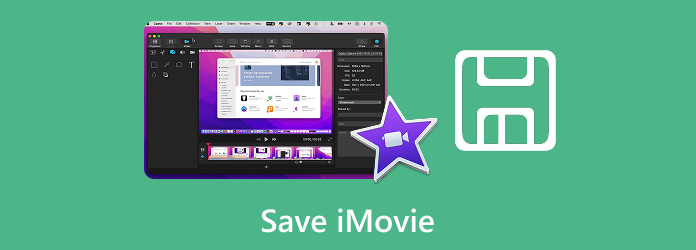
Parte 1. Como salvar o iMovie no Mac
Existem duas maneiras de salvar o projeto no iMovie que você pode usar no Mac. A primeira e mais acessível é através do Partilhar recurso, e o segundo é através do Envie o cardápio. Portanto, ambos podem levá-lo ao seu propósito, que é tratar uma cópia exportada. Portanto, aqui estão as diretrizes passo a passo para usar ambos.
Use o projeto Compartilhar
O projeto Share é o que você vê facilmente no local de trabalho do iMovie. Ele está localizado no canto superior direito da interface e é apresentado por um ícone. Seguir as etapas aqui permite que você salve o iMovie como MP4 com sucesso em computadores Mac.
Passo 1Inicie o iMovie no seu Mac e abra o projeto que deseja salvar clicando duas vezes nele. Agora você vê que os projetos são salvos automaticamente no iMovie. Isso significa que eles também estão salvos no seu dispositivo? Não. Portanto, você ainda precisa prosseguir para a próxima etapa.
Passo 2Verifique o projeto para ver se ainda há alterações necessárias. Caso contrário, clique no Partilhar botão e escolha o Exportar arquivo opção.
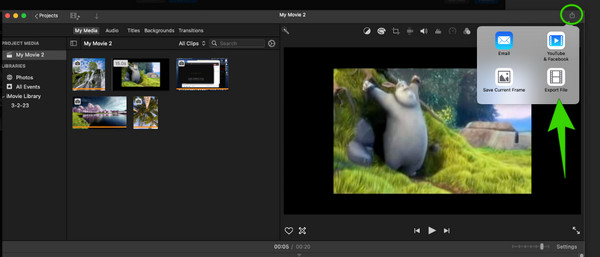
Passo 3Depois disso, uma nova pequena janela aparecerá onde você poderá editar a qualidade, compactação e resolução. Em seguida, clique no Próximo botão para prosseguir.
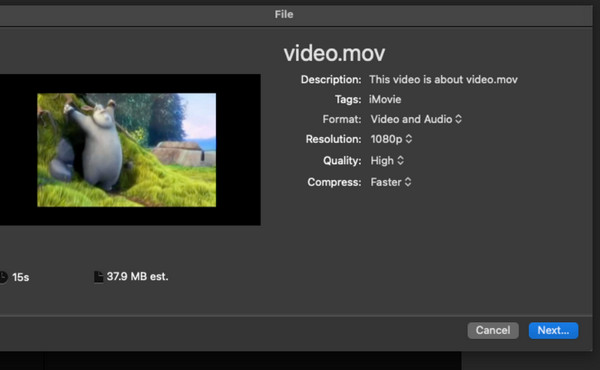
Passo 4Veja como salvar o iMovie como MP4, alterar o nome da extensão do arquivo e torná-lo .mp4 no Salvar como seção.
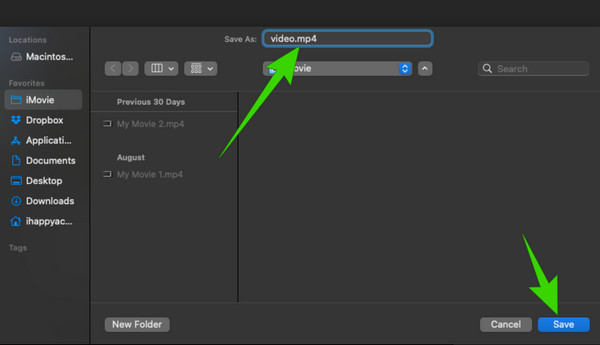
Use o menu Arquivo
Você também pode usar o menu Arquivo para salvar seu projeto, como o próprio nome sugere.
Passo 1Depois de chegar à área de trabalho do iMovie e abrir o projeto que deseja salvar, clique no botão Envie o menu da guia.
Passo 2Bata o Partilhar botão e selecione o Envie o opção. Então, a mesma janela do Partilhar projeto aparecerá. Novamente, escolha o Exportar arquivo opção e continue exportando o arquivo de vídeo em seu Mac.
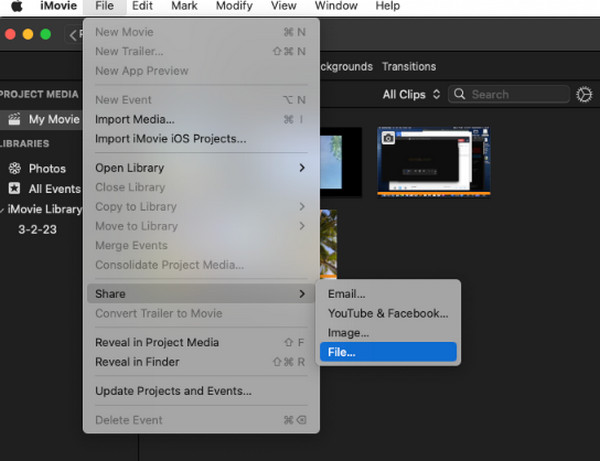
Parte 2. Como salvar o iMovie no iOS
Se você estiver usando um dispositivo iOS como iPad ou iPhone, há várias etapas para salvar o iMovie como MP4. Como? Veja as etapas abaixo.
Passo 1No seu dispositivo móvel, abra o aplicativo iMovie. Em seguida, abra o vídeo ou projeto que deseja salvar
Passo 2Quando o projeto estiver pronto para exportação, toque no botão Pronto botão na parte superior esquerda da tela.
Passo 3Depois disso, toque no Partilhar botão e escolha o Salvar em arquivo botão para exportar.
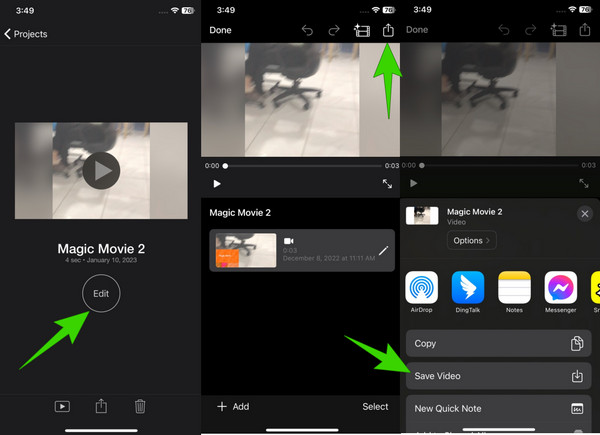
Parte 3. Como corrigir o problema de não salvamento do iMovie
Se você tiver alguns problemas ou dificuldades ao salvar o iMovie, aqui estão algumas técnicas de solução de problemas para corrigi-lo.
1. Reinicie seu iPhone ou Mac como solução inicial para o problema. Esta também é uma boa solução que todo aplicativo usa.
2. Atualize o iMovie para ter a versão mais recente do aplicativo. Dessa forma, você pode se livrar de quaisquer problemas na versão antiga.
3. Verifique a permissão necessária para que o iMovie possa acessar seu armazenamento. Para fazer isso, acesse suas configurações, escolha o aplicativo iMovie e certifique-se de que a permissão esteja habilitada.
4. Entre em contato com o suporte da Apple. Quando o problema persistir, talvez seja melhor entrar em contato com o suporte técnico do aplicativo para ajudá-lo.
Parte 4. Melhor alternativa ao iMovie
Agora, suponha que o iMovie não consiga salvar seu projeto devido a problemas não corrigidos. Ou digamos que você queira saber como salvar um iMovie em uma área de trabalho. Nesse caso, é hora de conhecer isso Tipard Video Converter Ultimate como sua melhor alternativa para Mac e Windows. Este software possui as mesmas funções e recursos do iMovie. Este programa fornecerá excelentes resultados, desde a criação de filmes até a edição, aprimoramento e conversão de projetos. Você certamente ficará surpreso com o quão rápido e fácil é, como pode ser visto por sua interface limpa e direta. Além disso, oferece um rápido processo de exportação que permitirá salvar seus projetos sem complicações. Por esse motivo, deixe as instruções abaixo ajudá-lo a usá-lo em sua área de trabalho.
Passo 1Inicie o software no seu computador depois de baixá-lo através do botão de download gratuito acima. Ao chegar à sua interface, você pode ir rapidamente para o MV recurso e clique no MAIS botão na parte inferior para fazer upload do arquivo de mídia do filme.
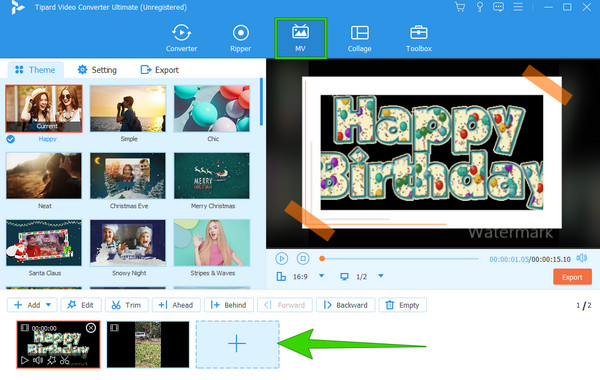
Passo 2Quando os arquivos forem carregados, escolha um Tema isso aumentará a emoção do seu projeto. Em seguida, clique no Editar botão para acessar inúmeras opções para personalizar seu projeto.
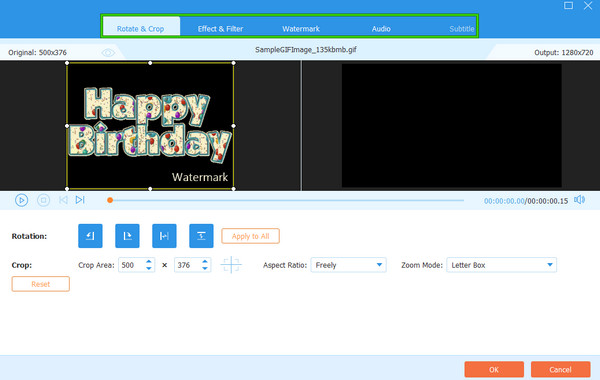
Passo 3Depois, você pode prosseguir para o Configurações menu da guia para fazer mais ajustes de configuração. A partir daí, você pode adicionar uma trilha sonora e outros efeitos. Caso contrário, clique no botão Iniciar Exportação botão para salvar seu projeto de filme facilmente.
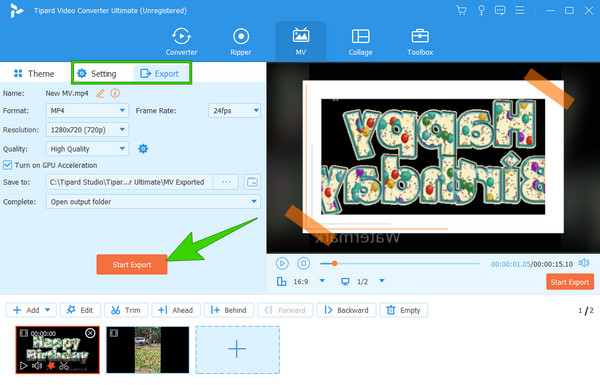
Parte 5. Perguntas frequentes sobre como salvar o iMovie
O iMovie salva automaticamente?
Sim, o iMovie salva automaticamente seu projeto, pois é um de seus bons recursos para manter seu trabalho atual. No entanto, os projetos serão mantidos dentro do aplicativo, a menos que você os exporte para salvá-los em seu dispositivo.
Onde o iMovie salva?
O local exato onde o iMovie salvou os arquivos geralmente é /Movies/iMovie Library.imovielibrary. No entanto, você ainda pode optar por alterar o local do arquivo conforme desejar. Para fazer isso, você pode escolher um local de arquivo clicando nos botões Compartilhar>Exportar arquivo>Avançar.
Você pode salvar o iMovie como MP3?
O iMovie exporta apenas o projeto como WAV, AU e AIFF apenas como áudio. No entanto, você ainda pode salvar seu projeto do iMovie como MP3 se usar um conversor de mídia de terceiros como o Tipard Video Converter Ultimate.
Conclusão
Agora você pode tornar seus projetos de filmes mais acessíveis para qualquer dispositivo, pois acabou de aprender como salvar o iMovie. Este artigo fornece as etapas para Mac e iPhone, e adicionamos a melhor alternativa ao iMovie: o Tipard Video Converter Ultimate. Com este programa, agora você pode criar ótimos filmes usando um desktop ao lado de um Mac, pois é um software multiplataforma, ao contrário do iMovie.